はじめに
今回は、Macのトラックパッドで、マウスのホイールクリック操作をできるようにします。
MiddleClickというアプリのインストールと設定方法を解説しました。
他にも私のブログで、Macについて解説している記事がありますのでご覧ください。
【紹介】個人開発
Mac向けの、定型文の挿入も可能なクリップボード履歴管理アプリです。
Windows版は以前からありましたが、基本的な使い方はMac版も同じですので、もしよかったらダウンロードしてみてください。
ホイールクリックについて
マウスのホイールはクリックすることができます。
中クリックやミドルクリックなどのように呼ばれています。
このホイールクリックですが、普段マウスを使用している場合に私はよく使います。
主に使う用途は以下です。
以下のように、ブラウザのタブをホイールクリックすることにより、タブを閉じることができます。
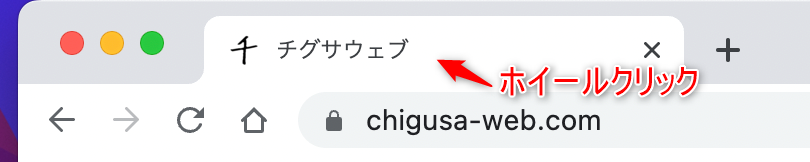
また、リンクをホイールクリックすることにより新しいタブで開くことができます。
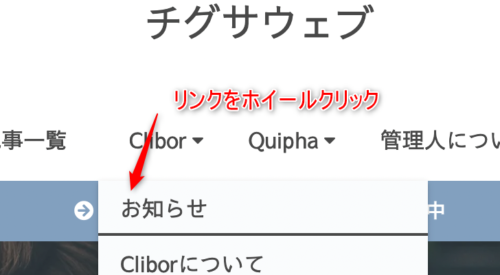
私の場合は、気になるリンクはどんどんタブを開き、読み終えたらどんどん閉じるので、ホイールクリックが使えないと不便でした。
トラックパッドでも使えるようになると便利だと思い、MiddleClickというアプリをインストールしました。
インストール
以下のURLにアクセスします。
Homebrewでも対応していますが、今回は直接ZIPファイルをダウンロードしました。
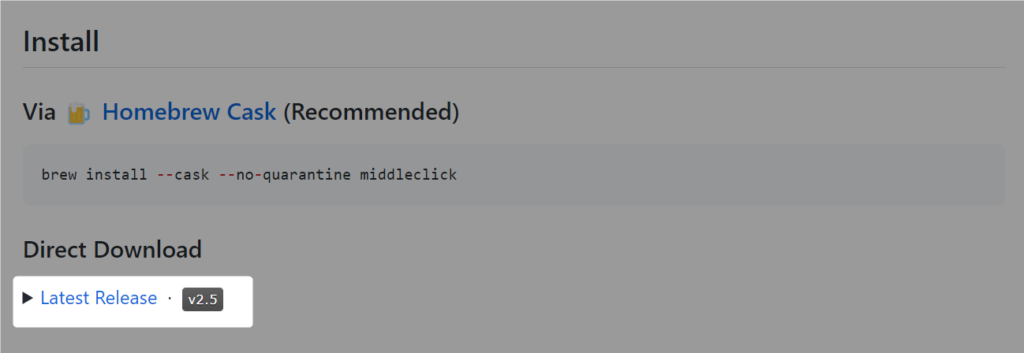
ダウンロードしたZIPファイルをダブルクリックで解凍します。
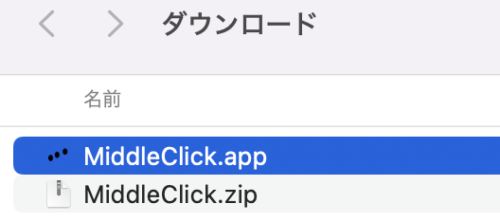
MiddleClick.appファイルをアプリケーションフォルダへ移動します。
副ボタンから「開く」を選択します。
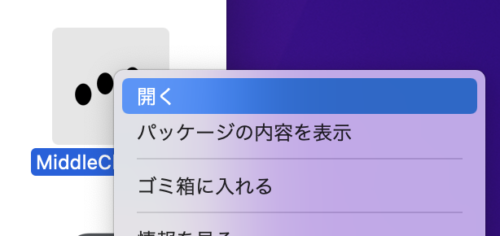
何度か開くと警告が表示されます。
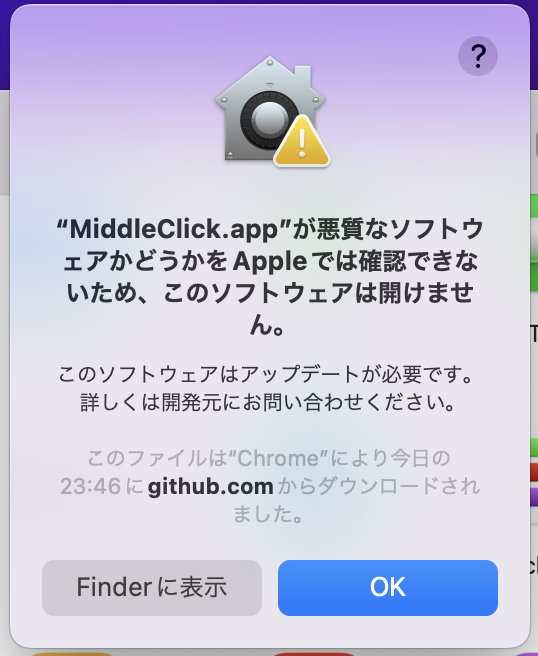
システム環境設定から、セキュリティとプライバシーを開き、アクセシビリティの設定を行います。
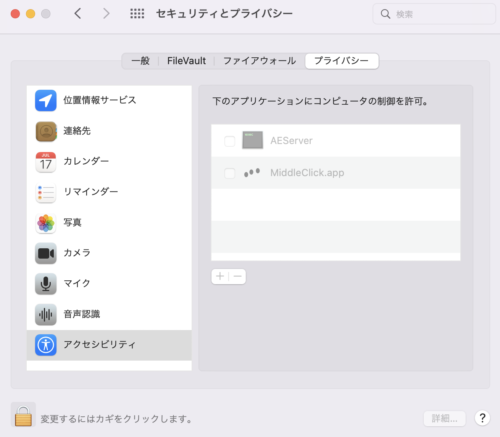
左下の「変更するにはカギをクリックします。」を選択し、MiddleClick.appにチェックを入れました。
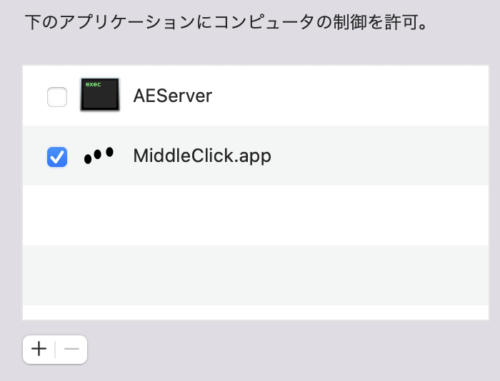
またOS起動時に自動起動したいため、以下の設定も行いました。
環境設定から、ユーザとグループを開き、ログイン項目を設定します。
MiddleClickを追加しました。
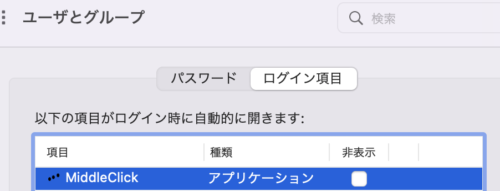
余談ですが、アプリ起動時に警告が表示されるのは、公証を行っていないためです。
以下の記事を参考にしてください。
使ってみる
MiddleClickを起動します。
メニューバーにアイコンが表示されます。
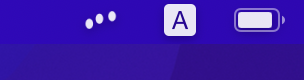
Chromeで試してみます。
タブに対して、三本指でタップすると閉じることができます。
また、リンクを三本指でタップすることにより、新しいタブで開くこともできます。
アイコンから設定を変更することができます。
タップするか、クリックするか選択できます。
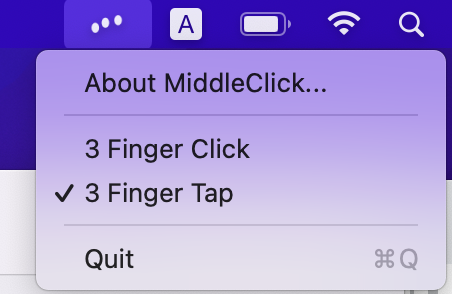
さいごに
色々と便利なアプリを活用することによって、作業効率が上がりますので、ぜひ試してみてください。
他にも私のブログで、Macについて解説している記事がありますのでご覧ください。
















コメント